作业一 CAM模块及基本操作
- 格式:docx
- 大小:478.46 KB
- 文档页数:10
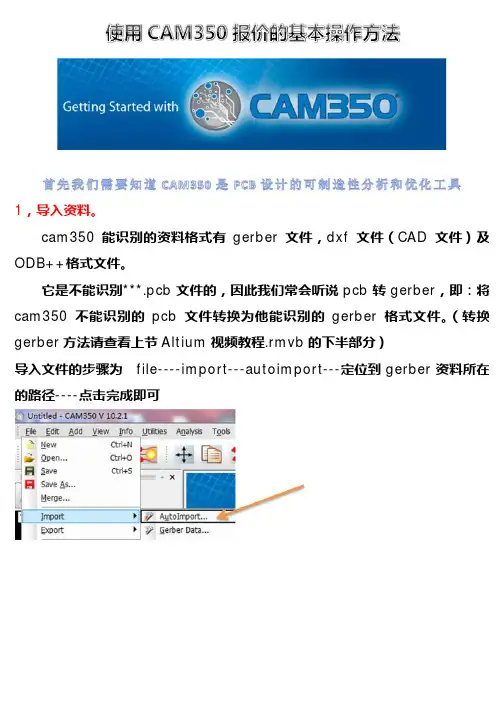
1,导入资料。
cam350能识别的资料格式有gerber文件,dxf文件(CAD文件)及ODB++格式文件。
它是不能识别***.pcb文件的,因此我们常会听说pcb转gerber,即:将cam350不能识别的pcb文件转换为他能识别的gerber格式文件。
(转换gerber方法请查看上节Altium视频教程.rmvb的下半部分)导入文件的步骤为file----import---autoimport---定位到gerber资料所在的路径----点击完成即可2.区分层(双面板及四层包含那些层,如何区分)。
导入文件后我们还要能区分层,常见的gerber一般为protel系列格式,即:文件以.GB*结尾的文件通常情况下按照如下方式区分层:顶层贴片GTP顶层字符GTO顶层阻焊GTS顶层线路GTL内层正片G1 G2等等(多层板才会有内层)内层负片GP1 GP2等等(多层板才会有内层)底层线路GBL底层阻焊GBS底层字符GBO底层贴片GBP钻孔文件DRL 及TXT分孔图GDD 及GD1外形文件GM1 GM2 及GKO文件导入成功后屏幕中显示的是所有层,如果想要单独查看某一层我们可以通过双击某一层来实现,需要打开所有层可以点击这个快捷图标,需要点击上面的刷子图标刷新才可以显示。
需要同时查看两层可以先双击打开一层然后单击打开另一层(需要刷新后才会显示,可以按键盘上的R键或者按这个刷子)需要改变显示的颜色可以右键点击相应层的颜色在弹出的窗口选择需要的颜色即可。
按R键刷新才会显示更换后的颜色。
放大缩小可以按住鼠标滚轮并移动鼠标松开,即可完成,向上是放大,向下时缩小。
3.外形尺寸的测量。
通常外形层为GM1层,GKO层是禁止布线层,一般设计上会比GM1层小一圈,当然这只是标准的设计,事实上设计师往往为了体现自己的独特风格会使用不同的层来做不同的事,因为这并不影响最终的PCB电气性能。
所以在测量外形尺寸时两层都需要打开看看,一般报价先以较大的尺寸为准,然后在报价时与客户确认。

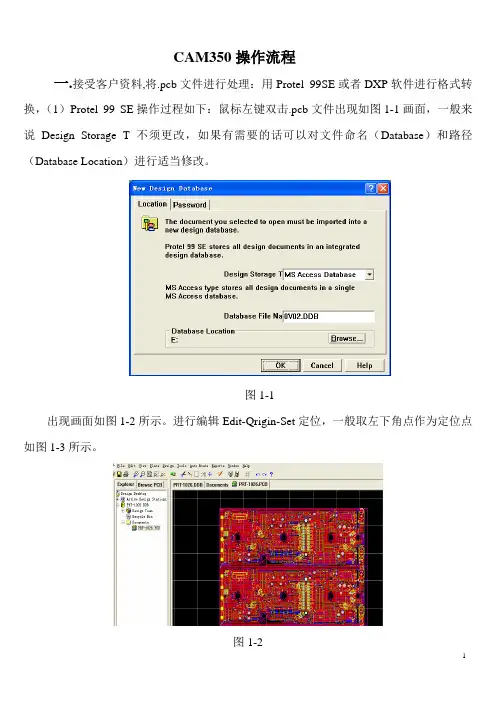
CAM350操作流程一.接受客户资料,将.pcb文件进行处理:用Protel 99SE或者DXP软件进行格式转换,(1)Protel 99 SE操作过程如下:鼠标左键双击.pcb文件出现如图1-1画面,一般来说Design Storage T不须更改,如果有需要的话可以对文件命名(Database)和路径(Database Location)进行适当修改。
图1-1出现画面如图1-2所示。
进行编辑Edit-Qrigin-Set定位,一般取左下角点作为定位点如图1-3所示。
图1-3定位完后,进行Gerber格式的产生。
首先点File--CAM Manger出现Output Wizard 窗口点击Next选则Gerber然后继续Next直到出现如图1-4所示画面,点击Menu选择Plot Layers –All On,一直点Next ,最后点击Finish。
接着右键点击Insert NC Drill,出现画面选择比例2:4点OK。
最后点击右键选择Generate CAM Files (F9) 完成格式的转换。
图1-4(2)DXP软件操作流程如下:点击File-Open-(.PCB)出现如图1-5所示画面,然后进行Edit—Orign-Set 进行定位。
图1-5定位完后,进行Gerber格式的产生。
点击File-Fabrication Outputs-Gerber Files,出现Gerber Steup,在General下选择Format 2:4;在Layers下选择Plot Layers –All On,OK完成。
如图1-6所示。
切换到上一层图继续产生钻孔文件。
点击File- Fabrication Outputs-NC Drill Files,选择2:4比例,最终生成钻孔文件如图1-7所示。
图1-7二. 以GERBER的格式在CAM软件中导入,点击File-Import-AutoImport,出现2-1画面。
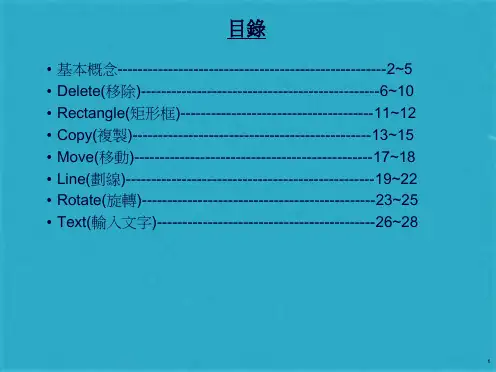
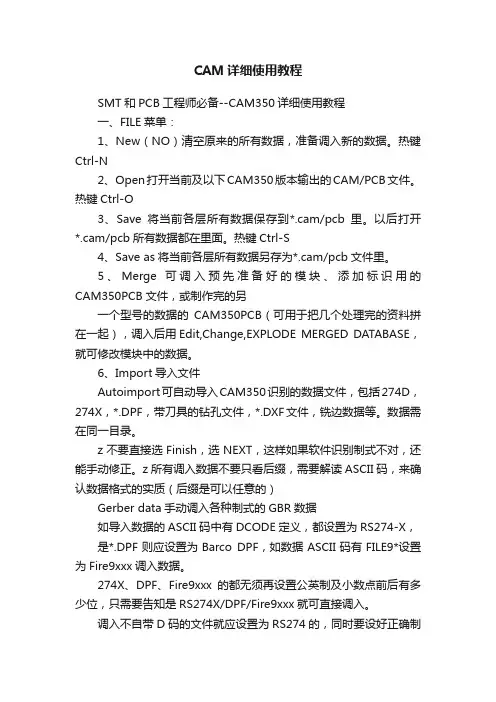
CAM详细使用教程SMT和PCB工程师必备--CAM350详细使用教程一、FILE菜单:1、New(NO)清空原来的所有数据,准备调入新的数据。
热键Ctrl-N2、Open打开当前及以下CAM350版本输出的CAM/PCB文件。
热键Ctrl-O3、Save将当前各层所有数据保存到*.cam/pcb里。
以后打开*.cam/pcb所有数据都在里面。
热键Ctrl-S4、Save as将当前各层所有数据另存为*.cam/pcb文件里。
5、Merge可调入预先准备好的模块、添加标识用的CAM350PCB文件,或制作完的另一个型号的数据的CAM350PCB(可用于把几个处理完的资料拼在一起),调入后用Edit,Change,EXPLODE MERGED DATABASE,就可修改模块中的数据。
6、Import导入文件Autoimport可自动导入CAM350识别的数据文件,包括274D,274X,*.DPF,带刀具的钻孔文件,*.DXF文件,铣边数据等。
数据需在同一目录。
z不要直接选Finish,选NEXT,这样如果软件识别制式不对,还能手动修正。
z所有调入数据不要只看后缀,需要解读ASCII码,来确认数据格式的实质(后缀是可以任意的)Gerber data手动调入各种制式的GBR数据如导入数据的ASCII码中有DCODE定义,都设置为RS274-X,是*.DPF则应设置为Barco DPF,如数据ASCII码有FILE9*设置为Fire9xxx调入数据。
274X、DPF、Fire9xxx的都无须再设置公英制及小数点前后有多少位,只需要告知是RS274X/DPF/Fire9xxx就可直接调入。
调入不自带D码的文件就应设置为RS274的,同时要设好正确制式还要能正确匹配D码文件才能显示正确的图形。
如何判别RS-274D(GBR数据中无D码定义)的制式:z一般GBR数据是LEADING,钻孔数据是TRAILING的,且大都是绝对坐标。
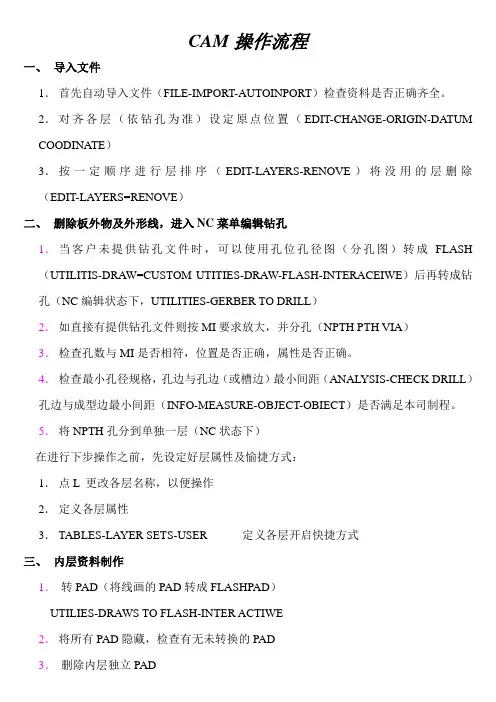
CAM操作流程一、导入文件1.首先自动导入文件(FILE-IMPORT-AUTOINPORT)检查资料是否正确齐全。
2.对齐各层(依钻孔为准)设定原点位置(EDIT-CHANGE-ORIGIN-DATUM COODINATE)3.按一定顺序进行层排序(EDIT-LAYERS-RENOVE)将没用的层删除(EDIT-LAYERS=RENOVE)二、删除板外物及外形线,进入NC菜单编辑钻孔1.当客户未提供钻孔文件时,可以使用孔位孔径图(分孔图)转成FLASH (UTILITIS-DRAW=CUSTOM UTITIES-DRAW-FLASH-INTERACEIWE)后再转成钻孔(NC编辑状态下,UTILITIES-GERBER TO DRILL)2.如直接有提供钻孔文件则按MI要求放大,并分孔(NPTH PTH VIA)3.检查孔数与MI是否相符,位置是否正确,属性是否正确。
4.检查最小孔径规格,孔边与孔边(或槽边)最小间距(ANALYSIS-CHECK DRILL)孔边与成型边最小间距(INFO-MEASURE-OBJECT-OBIECT)是否满足本司制程。
5.将NPTH孔分到单独一层(NC状态下)在进行下步操作之前,先设定好层属性及愉捷方式:1.点L 更改各层名称,以便操作2.定义各层属性3.TABLES-LAYER SETS-USER 定义各层开启快捷方式三、内层资料制作1.转PAD(将线画的PAD转成FLASHPAD)UTILIES-DRAWS TO FLASH-INTER ACTIWE2.将所有PAD隐藏,检查有无未转换的PAD3.删除内层独立PADUTILIES-DATA OPTIMIZATION-REMWE ISOLANDS PADS删除后核对原装,确定有无错删,少删。
4.将铜皮、PAD及LINE分别MOVE出来,分三层,以便操作5.将LINE层线路按MI要求加粗UTILITIES-OVER/THNDER SIZE ,产生NEW层,检查过后将LINE层清空,将NEW 层MOVE过去6.RING制作AA VIA孔RING制作(1)打开钻孔层MOVE-FILTER(输入VIA孔编号)-点“SELECT ALL”MOVE TO NEW LAYER(命名为VIA)(2)COPY PAD层至VIA层(#不是所有PAD都有VIA孔通过,只有与VIA重合的才需做RING。
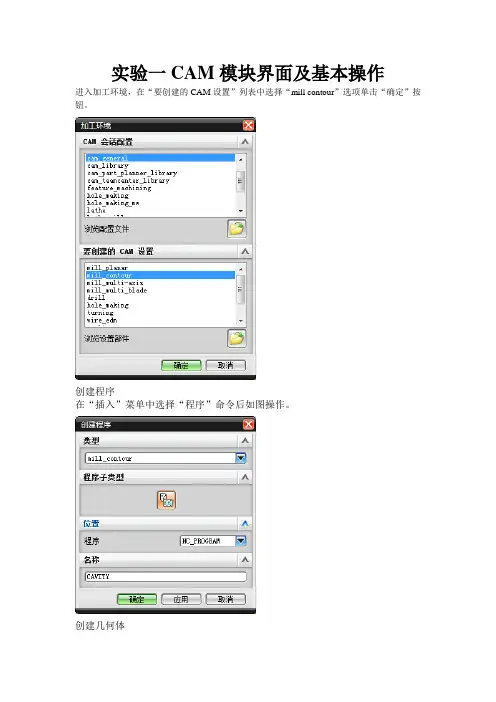
实验一CAM模块界面及基本操作
进入加工环境,在“要创建的CAM设置”列表中选择“mill contour”选项单击“确定”按钮。
创建程序
在“插入”菜单中选择“程序”命令后如图操作。
创建几何体
创建机床坐标系
选择“创建几何体”按钮
单击“确定”按钮
单击“CSYS对话框”
单击“确定”按钮,返还“MCS”
创建安全平面
单击“安全设置选项”下选择“平面”选项
单击“确定”按钮
创建工件几何体
选择“创建几何体”按钮
单击“确定”按钮
单击
选择整个零件实体为部件几何体
单击“确定”按钮单击
单击“确定”按钮创建切削区域几何体
单击“确定”按钮
单击
单击“确定”按钮
创建刀具
单击“创建刀具”按钮
单击“确定”按钮
单击“确定”按钮创建加工方法
单击“确定”按钮
单击“确定”按钮创建工序
单击“确定”按钮
单击
单击
单击“确定”按钮单击
生产刀轨并确定单击
单击
单击
单击“确定”按钮生成车间文档
单击“车间文档”按钮
单击“确定”按钮
输出CLSF文件
单击“确定”按钮
后处理
单击“后处理”
保存文件。

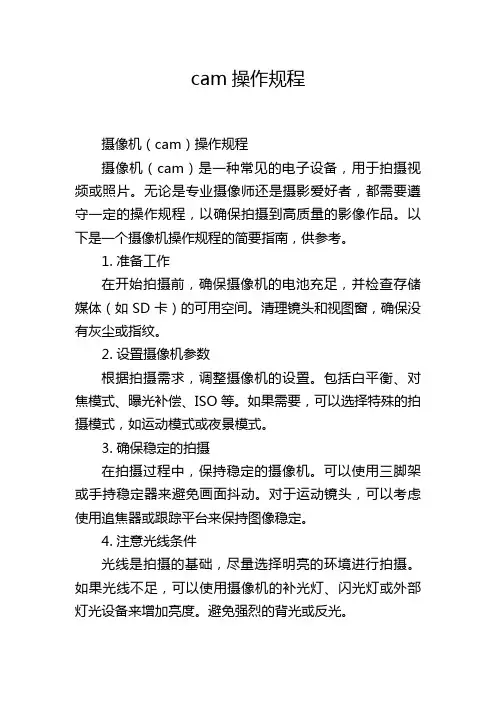
cam操作规程摄像机(cam)操作规程摄像机(cam)是一种常见的电子设备,用于拍摄视频或照片。
无论是专业摄像师还是摄影爱好者,都需要遵守一定的操作规程,以确保拍摄到高质量的影像作品。
以下是一个摄像机操作规程的简要指南,供参考。
1. 准备工作在开始拍摄前,确保摄像机的电池充足,并检查存储媒体(如SD卡)的可用空间。
清理镜头和视图窗,确保没有灰尘或指纹。
2. 设置摄像机参数根据拍摄需求,调整摄像机的设置。
包括白平衡、对焦模式、曝光补偿、ISO等。
如果需要,可以选择特殊的拍摄模式,如运动模式或夜景模式。
3. 确保稳定的拍摄在拍摄过程中,保持稳定的摄像机。
可以使用三脚架或手持稳定器来避免画面抖动。
对于运动镜头,可以考虑使用追焦器或跟踪平台来保持图像稳定。
4. 注意光线条件光线是拍摄的基础,尽量选择明亮的环境进行拍摄。
如果光线不足,可以使用摄像机的补光灯、闪光灯或外部灯光设备来增加亮度。
避免强烈的背光或反光。
5. 熟悉摄像机功能熟悉摄像机上的各种功能按钮和菜单选项。
了解如何调整焦距、变焦、切换镜头和调整音频设置等。
这样可以在拍摄时快速调整相机设置,以确保拍摄效果。
6. 使用取景器和观景器在拍摄前,使用取景器或观景器来确认拍摄画面。
这样可以更准确地判断焦距、曝光和构图。
7. 创造有吸引力的构图在进行摄像拍摄时,要注意构图。
选择合适的主题、角度和背景,以及使用线条、对称和对比等构图技巧,创造有吸引力的图像。
8. 平稳的移动和变焦在需要移动或变焦时,要确保操作平稳。
使用旋转和推动的流畅动作,避免快速抖动或突然停止。
9. 注意音频录制如果需要录制音频,使用外部麦克风或摄像机内置的麦克风。
在拍摄过程中,避免握持摄像机,以减少手指在机身上的摩擦声。
10. 合理使用特殊效果摄像机通常提供一些特殊效果选项,如慢动作、时间推移和特殊滤镜等。
合理使用这些效果,增加视觉吸引力,但不要过度使用。
11. 合理使用后期处理拍摄完成后,可以使用后期处理软件来对视频进行剪辑和调色。

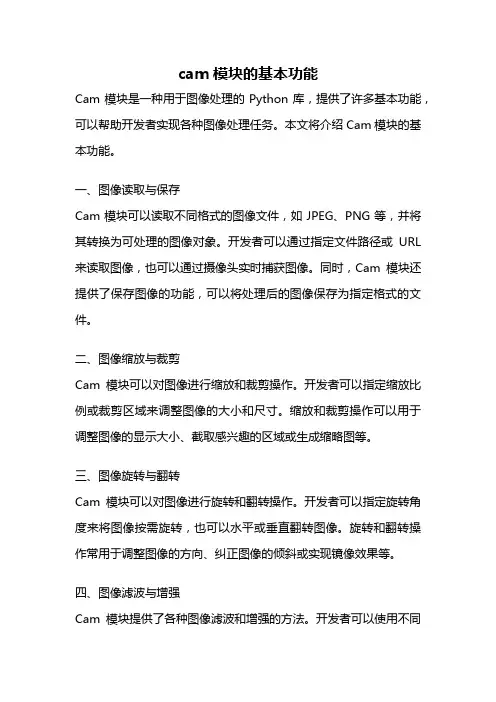
cam模块的基本功能Cam模块是一种用于图像处理的Python库,提供了许多基本功能,可以帮助开发者实现各种图像处理任务。
本文将介绍Cam模块的基本功能。
一、图像读取与保存Cam模块可以读取不同格式的图像文件,如JPEG、PNG等,并将其转换为可处理的图像对象。
开发者可以通过指定文件路径或URL 来读取图像,也可以通过摄像头实时捕获图像。
同时,Cam模块还提供了保存图像的功能,可以将处理后的图像保存为指定格式的文件。
二、图像缩放与裁剪Cam模块可以对图像进行缩放和裁剪操作。
开发者可以指定缩放比例或裁剪区域来调整图像的大小和尺寸。
缩放和裁剪操作可以用于调整图像的显示大小、截取感兴趣的区域或生成缩略图等。
三、图像旋转与翻转Cam模块可以对图像进行旋转和翻转操作。
开发者可以指定旋转角度来将图像按需旋转,也可以水平或垂直翻转图像。
旋转和翻转操作常用于调整图像的方向、纠正图像的倾斜或实现镜像效果等。
四、图像滤波与增强Cam模块提供了各种图像滤波和增强的方法。
开发者可以使用不同的滤波器对图像进行平滑、锐化、边缘检测等操作,以改善图像的质量和清晰度。
此外,Cam模块还支持图像的亮度、对比度、饱和度等参数的调整,以增强图像的视觉效果。
五、图像特征提取与匹配Cam模块提供了一些常用的图像特征提取和匹配算法。
开发者可以使用这些算法来检测和描述图像中的关键特征点,如角点、边缘等,并进行特征匹配和跟踪。
这些功能可以应用于图像识别、目标跟踪、图像拼接等应用领域。
六、图像转换与变换Cam模块支持各种图像的转换和变换操作。
开发者可以将彩色图像转换为灰度图像,也可以将图像从RGB色彩空间转换为其他色彩空间,如HSV、YUV等。
此外,Cam模块还提供了图像的仿射变换和透视变换功能,可以实现图像的平移、缩放、旋转、扭曲等变换效果。
七、图像分割与目标检测Cam模块提供了一些图像分割和目标检测的方法。
开发者可以使用这些方法将图像分割成多个区域,并对每个区域进行处理或分析。
文件版本文件页数一、1.整注:2.变ReCh输入ok(单3.定EdiCrePr4.定在d物件选8SelEditAttch点A输入选drill 选vi点Aok(注图示5、钻孔孔径修改(N6、在D计算在d (如Edichpa syok槽孔孔径槽长若短注:金手指外形内角小于0.8mm,为了成型方便需调整到0.8mm.(OP询问):为了防止内层隔离pad与隔离线相交处细小铜丝图示:步a.选隔mb.c.E文件名称:C AM 制作详解版本:A 1文件编号:页数:图示::文件名称:CAM 制作详解版本:A 1文件编号:页数:g.工点小h.工工作图示i.工作层c,s-----copy回L2,L3---o作Ty 如下图所示:短路显示开路显示l3+1层测法与上一样7.内缩c o m p ar is o n m a p la y er ----层名任意----然后一如下图示:l3层比对方法与上面一样文件名称:CAM 制作详解版本:A 1是否有没有被去除掉的-----copy原稿l2orig图示:去独立pad 去重复pad层L 2 ----过滤器----选择线li n e 和正资料----S M o v e 一层c, l3层一样, M o v e 一层s。
cam操作流程CAM(Computer-Aided Manufacturing)是一种利用计算机技术来辅助制造过程的技术。
CAM操作流程是指在制造过程中使用CAM软件来设计、模拟和控制机器工具的过程。
下面将详细介绍CAM操作流程。
首先,CAM操作流程的第一步是设计产品模型。
在这一步中,设计师使用CAD(Computer-Aided Design)软件来创建产品的三维模型。
这个模型包括产品的形状、尺寸和其他相关信息。
设计师还可以添加工艺信息,如加工顺序、切削参数等。
第二步是选择加工工艺。
在这一步中,制造工程师根据产品的设计要求和材料特性选择合适的加工工艺。
这包括选择适当的刀具、切削速度、进给速度等参数。
第三步是生成加工路径。
在这一步中,CAM软件根据产品模型和加工工艺信息生成加工路径。
这些路径包括切削轮廓、孔加工路径等。
CAM软件还可以优化路径,以提高加工效率和质量。
第四步是模拟加工过程。
在这一步中,CAM软件可以模拟整个加工过程,包括刀具路径、切削力、加工时间等。
这可以帮助制造工程师检查加工路径是否正确,避免碰撞和其他问题。
第五步是生成数控程序。
在这一步中,CAM软件将生成数控程序,用于控制机床进行加工。
这个程序包括刀具路径、切削参数、进给速度等信息。
最后一步是实际加工。
在这一步中,操作员将数控程序加载到机床上,并进行实际加工。
操作员需要监控加工过程,确保产品质量和加工效率。
总的来说,CAM操作流程包括产品设计、加工工艺选择、加工路径生成、模拟加工过程、数控程序生成和实际加工等步骤。
通过CAM技术,制造企业可以提高生产效率、降低成本,同时保证产品质量和一致性。
CAM操作流程的完善和优化对于制造业的发展具有重要意义。
CAM各种命令操作的详细教程.txt时尚,就是让年薪八千的人看上去像年薪十万。
我们总是要求男人有孩子一样的眼神,父亲一样的能力。
一分钟就可以遇见一个人,一小时喜欢上一个人,一天爱上一个人,但需要花尽一生的时间去忘记一个人。
CAM350 V8.0.5 File 菜单1. new :新建(快捷键 Ctrl+N)。
2. open:打开(快捷键 Ctrl+O)。
3. save:保存(快捷键 Ctrl+S)。
4. save as:另存为。
5. merge:合并两 PCB 文件。
可将两层排列方式基本一致的板做拼接,若掌握熟练可拼接文件用于菲林绘制。
6. Import:导入文件。
Autoimport:自动导入文件。
系统自动为选择的文件做光圈表匹配,若有匹配不正确或无法匹配的则可做调整,选择其他光圈编译器或重新编辑编译器并做检查。
Gerber data:导入 Gerber 文件。
对于 RS274-X 文件自带 D 码即可将文件调入,而对于 RS274-D 文件则通过调整文件格式来调试到显示正确的图形。
Drill data:导入钻孔数据。
同样通过格式调整来调试图形正确性。
Mill data:导入铣边资料。
Dxf:一种文件格式,一般有客户提供此类文件作为说明。
Aperture table:光圈表。
当确定光绘文件调入正确,而光圈表不匹配的情况可使用该指令来调整光圈表使用的编译器。
7. Export:导出文件。
Composites:复合层输出。
Drill data:钻孔数据。
Mill data:铣边数据。
8. Print:文件打印。
Setup printer:打印机设置。
Print display:打印预览。
9. Setup:系统设置。
Preferences:参书选择。
可设置优先缓存区,如:undo 恢复键功能;自动备份的功能,但常规下不做自动备份。
Paths:路径。
定义系统显示的输入输出及其它一些环境文件所在的默认路径。
cam的用法摘要:1.什么是CAM2.CAM 的基本用法3.CAM 的高级用法4.CAM 的实际应用正文:一、什么是CAMCAM(Computer Aided Manufacturing,计算机辅助制造)是一种利用计算机软件对制造过程进行控制的技术。
通过使用CAM 软件,可以提高生产效率、减少人工操作失误,以及提高产品的质量。
CAM 广泛应用于数控加工、模具制造、机械加工等领域。
二、CAM 的基本用法1.导入模型:首先,需要将待加工的零件模型导入到CAM 软件中。
这些模型通常来自于设计软件,如CAD 等。
2.设定加工工艺:根据零件的材质、形状和大小,设定合适的加工工艺,如铣削、车削、钻孔等。
3.创建加工程序:根据设定的加工工艺,在CAM 软件中创建相应的加工程序。
加工程序包含了加工的顺序、刀具的类型和尺寸、切削速度和进给速度等信息。
4.模拟加工:在生成加工程序后,需要对加工过程进行模拟,以确保程序的正确性和合理性。
5.输出G 代码:模拟加工完成后,将加工程序输出为G 代码,这是一种通用的数控加工代码。
三、CAM 的高级用法1.优化加工路径:通过CAM 软件的自动优化功能,可以优化加工路径,提高加工效率和减少刀具的磨损。
2.刀具路径模拟:在生成加工程序后,可以通过刀具路径模拟来检查刀具在加工过程中的运动是否合理。
3.实时监控加工过程:通过与数控机床的连接,可以实时监控加工过程,调整加工参数,提高加工质量。
四、CAM 的实际应用1.数控加工:CAM 在数控加工中的应用最为广泛,可以实现对各种零件的精确加工。
2.模具制造:在模具制造中,CAM 可以用于生成模具的加工程序,提高模具的精度和质量。
3.机械加工:在机械加工领域,CAM 可以用于生成各类机械零件的加工程序,提高生产效率和产品质量。
总之,CAM 作为一种计算机辅助制造技术,在现代制造业中发挥着重要作用。
cam模块的基本功能Cam模块是一种功能强大的摄像头模块,可以实现多种基本功能。
本文将介绍Cam模块的基本功能,包括拍照、录像、人脸识别、图像处理和视频流传输等。
拍照是Cam模块最基本的功能之一。
通过Cam模块,用户可以方便地进行拍照操作,捕捉精彩瞬间。
用户只需调用相应的函数,就可以实现拍照功能。
Cam模块可以通过设置不同的参数,如分辨率、曝光度等,来满足用户的个性化需求。
录像是Cam模块的另一个重要功能。
用户可以使用Cam模块进行视频录制,记录生活中的点点滴滴。
通过设置录制参数,如分辨率、帧率等,用户可以实现不同质量的视频录制。
Cam模块还提供了视频录制的控制接口,用户可以方便地开始、暂停、停止录制。
人脸识别是Cam模块的高级功能之一。
通过Cam模块,用户可以实现人脸识别功能,用于人脸识别门禁系统、人脸支付等场景。
Cam模块使用先进的人脸识别算法,可以在复杂的环境下准确地识别人脸。
用户只需调用相应的函数,就可以实现人脸检测、人脸识别等功能。
图像处理是Cam模块的另一个重要功能。
Cam模块提供了丰富的图像处理功能,如图像滤波、边缘检测、图像增强等。
用户可以通过调用相应的函数,对图像进行各种处理。
Cam模块支持多种图像格式,用户可以根据需求选择合适的格式进行处理。
视频流传输是Cam模块的最后一个基本功能。
通过Cam模块,用户可以实现实时视频传输,将摄像头捕获的视频流传输到其他设备上进行显示或处理。
Cam模块支持不同的视频传输协议,如RTSP、RTMP等,用户可以根据需要选择合适的协议进行传输。
总结起来,Cam模块具有拍照、录像、人脸识别、图像处理和视频流传输等基本功能。
这些功能可以满足用户在摄影、视频录制、人脸识别等方面的需求。
无论是个人用户还是企业用户,都可以通过Cam模块实现各种应用场景下的需求。
Cam模块的便捷操作和强大功能,使其成为众多用户的不二选择。
作业一 CAM模块及基本操作
一、实验目的及要求:
1、了解UG CAM的基本功能和用户界面;
2、了解UG CAM的五个创建,四个视图的内涵及工作方法;
3、学会创建几何体、刀具、程序、操作的方法和详细步骤;
4、了解导轨的生成及可视化。
二、实验的内容:
1、UG CAM的界面(菜单栏等的位置)介绍,如下图1所示:
状态栏
导航器
工作区
图1 加工界面
(1)菜单栏
在NX CAM界面中,与加工操作相关的菜单有“插入”、“工具”、“信
息”、“分析”和“预设值”。
(2)NX CAM主要工具栏介绍
1)加工“创建”工具栏:该工具栏是加工编程中最常用的工具栏,用于创建新的
程序、刀具、几何体、加工方法和工序。
加工“创建”工具栏如图2所示。
图2 加工“创建工具栏
2)加工“操作”工具栏:用于刀轨的生成、编辑、删除、回放、模拟和输出,改变操作的进给量、创建准备几何、输出刀位源文件、后处理等。
加工“操作”
工具栏如图3所示。
图3 加工“操作”工具栏
3)加工“对象”工具栏:用于对程序、刀具、几何体、等各加工对象进行编辑、删除、复制和转换。
加工“对象”工具栏如图4所示。
图4 加工“对象”工具栏
4)操作“导航器”工具栏:用于控制操作导航工具中的显示内容。
操作“导航器”
工具栏如图5所示。
图5 操作“导航器”工具栏
2、创建几何体;
单击“创建几何体”按钮,出现“创建几何体”对话框,如图6所示,在
对话框的“类型”下拉列表框中选择不同的模板零件,如图7所示。
图6 图7
(1)创建加工坐标系,如图8,设置相应的“机床坐标系”,“参考坐标系”,“安全设置”,“避让”。
图8 “加工坐标系”对话框
(2)创建铣削几何体
铣削几何体用于定义加工时的零件几何体,毛坯几何体,检查几何体。
在导航器中双击按钮,弹出“铣削几何体”对话框,如图9所示。
对“部件几何体”,“毛坯几何体”,“检查几何体”进行设置,如图10,图
11,图12所示。
图9 “铣削几何体“对话框图10 “部件几何体”对话框
图11 “毛坯几何体”对话框图12 “检查几何体”对话框
3 、创建刀具
在“创建”工具栏中单击“创建刀具”按钮,弹出“创建刀具”对话框。
图13所示为创建铣削操作时“平面铣”的“创建刀具”对话框。
图13 “创建刀具”对话框
在“刀具子类型”中选择一种刀的类型,在“名称”中输入刀具的名称,单击“确定”或“应用”按钮,弹出如图14对话框。
图14 “铣刀-5 参数”对话框
4、创建操作;
创建一个操作相当于产生一个工步。
单击“创建操作”按钮,弹出如图15所示的“创建操作”对话框,单击“确定”按钮,弹出如图16所示对话框。
图15 “创建操作”对话框
图16 “面铣削”对话框
5、创建程序
单击“加工创建”工具栏中的“创建程序”按钮,弹出如图17的“创建程序”对话框。
图17 “创建程序”对话框
三、实验体会:
总的来说,这次作业不算太难,但还是花了一定的时间,还是有些收获的。
这次的作业,有一个大体的框架,我必须在这个框架之中进行作业。
但在这个框架中我可以自由的发挥,内容可多可少,也可以有一些创新。
这就好比
一个人在社会中,必须受到周围环境的约束,考虑其他人的利益和感受,任何
行动都应该在道德和法律的框架之内,否则就应受到应有的惩罚。
只要在框架
之内,就可以自由发挥,展示自己的能力,为社会作出贡献。
这次作业或许很简单,但还是应该认真对待。
在生活中,很多人眼高手低,小事不屑做,大事做不好,到头来一事无成,很大程度上反映了现代人的
浮躁。
其实,把每件平凡的小事做好,就是不平凡,一屋不扫,何以扫天下?
做事是应严谨认真,但不可过于死板,要有创新意识,有自己的思想,并在成果中展现自己独特的地方。
以上就是我这次实验的体会。